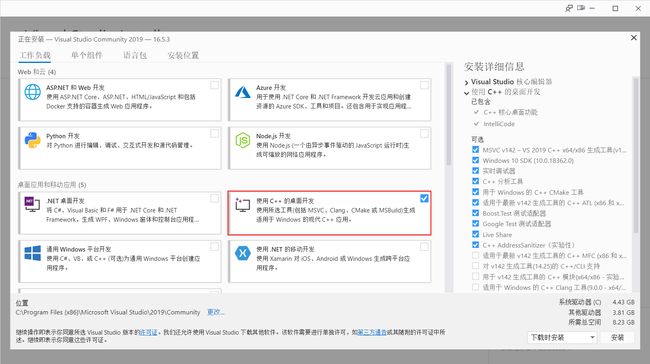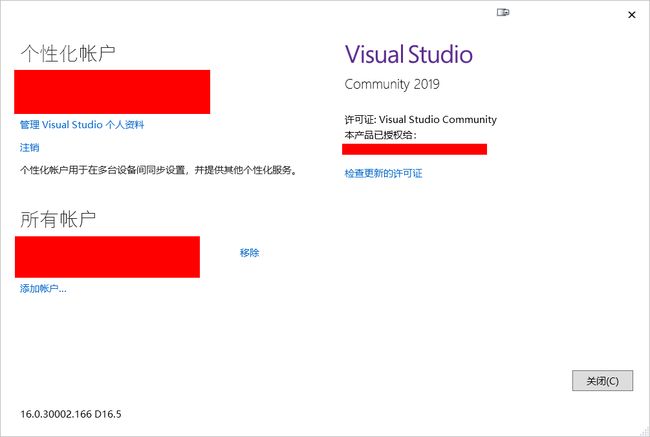安装最新版Visual Studio 2019
#准备工作
1.准备工作
在正式进入课程之前,我们先搭建好自己的开发环境,并稍微熟悉一些吧。
2. 课程所使用集成开发环境
课程将使用最新的Visual Studio 2019为集成开发环境。可能部分学校正在使用VC++6.0,全称是Visual C++ 6.0。在当今的角度来看,VC++6.0已经比较古老了。目前,几乎没有公司会以VC++6.0为开发环境了。而新版本的Visual C++已经被包含进入了Visual Studio。介于Visual Studio 2013到2019的界面都比较类似。并且我们以学习目的没有什么历史包袱,例如支持windows xp。我们当然可以选择最新的Visual Studio 2019为开发环境。可能有些人认为Visual Studio太过庞大,并且项目组织较为复杂,不太适用于初学者。但是,我认为,初学的时候没必要把所有的功能和用法都学会。使用Visual Studio 2019是不会带来学习负担的。况且,谁不喜欢新东西呢?另外,Visual Studio被网友们戏称为宇宙第一IDE(集成开发环境)。
Tips:
集成开发环境:集成开发环境包括文本编辑器,编译器,调试器等其他开发工具。Visual Studio中C/C++的编译器为Microsoft Visual C++(MSVC)。
C与C++的关系:C++是在C语言的基础上发展起来的一款语言,拥有多种编程范式。例如:面向过程,面向对象,泛型编程,函数式编程。由于C与C++拥有共同的子集,而C语言不在C++之中的那一部分,我们日常使用中,完全不会遇到。因此我们使用C++源文件来编译C语言代码是妥当的。这也是C++为了兼容C做的设计。所以,学校也会使用VC++6.0。后文中,会将C语言与C++合称为C/C++。
3. 下载Visual Studio 2019
目前Visual Studio 2019提供的是在线安装,只需要下载一个很小的在线安装器。之后,勾选自己需要的部分,安装器将联网下载所需的文件。
Visual Studio的官方网站是 https://visualstudio.microsoft.com/。
[外链图片转存失败,源站可能有防盗链机制,建议将图片保存下来直接上传(img-XA6iudlQ-1588879761957)(https://oss-cpl.zhoushengjie.com/prepare/visual%20studio%20website.png)]
注意,不要将Visual Studio与Visual Studio Code弄混。Visual Studio是一个集成开发环境,而Visual Studio Code是一个文本编辑器,但是,它支持很多额外的插件。因此,安装插件后,也可以作为集成开发环境使用。目前,Visual Studio Code由于其插件市场的丰富性和本身软件的轻量流畅,已经被很多开发者所喜爱。这里不打算讨论怎样使用Visual Studio Code安装插件后,作为一个C/C++集成开发环境来使用。有需要的同学可以参考网上的各类文章。
微软官方发布了Visual Studio的3个版本。分别是:
- Visual Studio 社区版Community
- Visual Studio 专业版Professional
- Visual Studio 企业版Enterprise
事实上,社区版本已经能满足大部分开发需求了,我们这里选择社区版本。社区版本对于单个开发人员、教室学习、学术研究、参与开源项目、非企业组织(最多5个用户)是免费使用的。也算是微软鼓励大家进行学习,参与开源项目的一个版本吧。
在官网上应该可以轻松下载在线安装器,如果你无法下载。也可以使用这个地址获取在线安装器。
下载Visual Studio 2019安装器
3. 安装Visual Studio 2019
3.1 选择工作负载为C++
3.2 自定义安装位置

这里的安装位置没有特殊需求,如果有不正确的地方,安装器会提示你的。根据提示更正即可。
其他的选项都可以用默认的,完成这两步就可以点击右下角的安装了。
[外链图片转存失败,源站可能有防盗链机制,建议将图片保存下来直接上传(img-vy19kvza-1588879761966)(https://oss-cpl.zhoushengjie.com/prepare/%E5%AE%89%E8%A3%853.png)]
安装过程根据你的网速可能需要一点时间,这时候可以喝杯水休息一下,等待安装完成。
4. 激活Visual Studio
虽然Visual Studio社区版不收费,但是微软还是希望你注册一个账号。注册账号之后才能完成软件的激活。之前有微软账号的就登录吧,没有的就注册一个。
好的,这样就完成了开发环境的搭建了。下一节我们熟悉一下Visual Studio的使用。
![]()